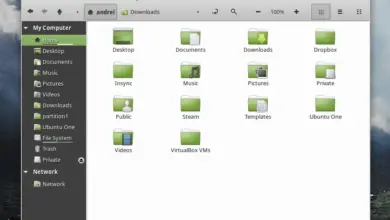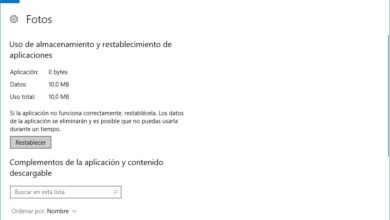Comment modifier et personnaliser les options de paiement lors de l’achat d’applications à partir du Microsoft Store dans Windows 10
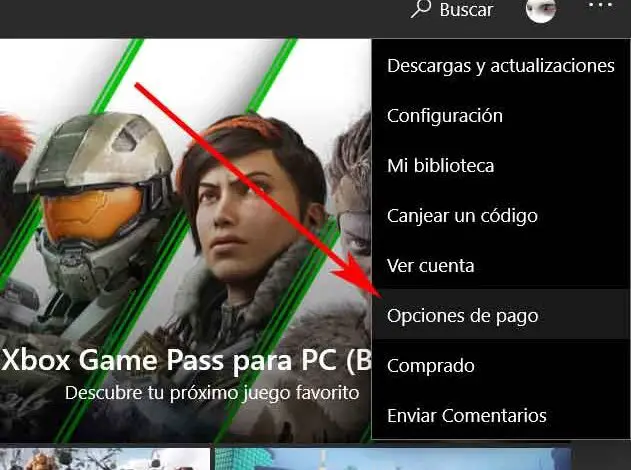
Windows 10 est un système d’exploitation qui, au fil des ans, depuis son lancement en 2015, a connu une croissance exponentielle, peut-être pas aussi vite que Microsoft lui-même l’avait initialement prévu, mais sa pénétration du marché n’a pas cessé de croître.
Il y a quelques mois, il a finalement dépassé Windows 7 , en partie peut-être parce que cette ancienne version du système approche de la fin de son support officiel de Redmond, au moins gratuitement. Bien que de nombreux utilisateurs ne souhaitent toujours pas migrer vers Windows 10 , la vérité est qu’il s’agit d’une version qui, basée sur des mises à jour constantes, s’est beaucoup améliorée depuis son lancement officiel.
Parmi les nombreuses sections, fonctions et éléments qui font partie de la plate-forme, il ne fait aucun doute que l’un des plus importants et que Microsoft lui-même a le plus essayé de promouvoir, est la boutique officielle du système, nous parlons du Microsoft Store . Comme cela s’est produit avec le système d’exploitation en général, il s’agit d’une section qui ne se développe pas au rythme que Microsoft aimerait ou avait pensé au début, mais c’est sans aucun doute quelque chose de plus important dans Windows 10.
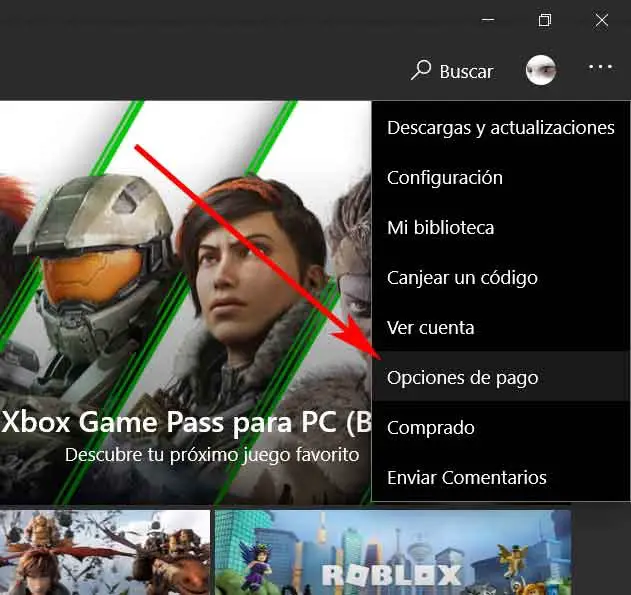
Et est-ce qu’en règle générale, tout système d’exploitation digne de ce nom, à la fois pour les ordinateurs de bureau et les appareils mobiles, a besoin d’un magasin puissant, sécurisé et fiable rempli d’applications et de jeux. C’est quelque chose que nous pouvons trouver dans le Microsoft Store susmentionné , en plus des services payants et gratuits . C’est pourquoi nous allons maintenant vous montrer comment personnaliser le mode de paiement que ce magasin Windows 10 utilisera afin que les achats que nous effectuons par son intermédiaire soient chargés.
Personnalisez votre mode de paiement Windows 10 Microsoft Store
Par conséquent, pour atteindre cet objectif, la première chose que nous faisons est d’accéder à la boutique officielle susmentionnée, par exemple via le menu Démarrer du système. Une fois dans la nouvelle fenêtre, nous cliquons sur le bouton de menu de la même qui se trouve dans le coin supérieur droit, nous avons donc opté pour l’entrée appelée «Options de paiement».
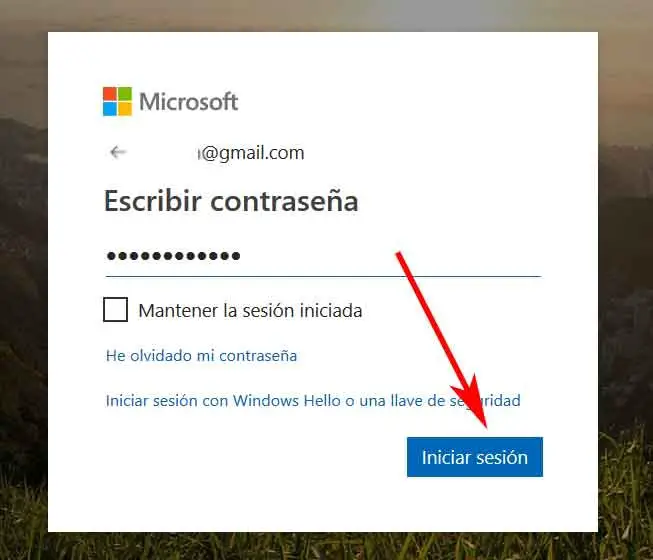
En cliquant dessus, le magasin ouvrira automatiquement une nouvelle fenêtre du navigateur par défaut dans Windows afin que nous puissions accéder au compte Microsoft personnel que nous utilisons dans le système d’exploitation lui-même, pour lequel nous devrons entrer les informations d’identification correspondantes et cliquer dans «Connexion». Ce sera alors que nous serons automatiquement redirigés vers la section paiements et recouvrements de notre compte Microsoft personnel , qui est celui que nous avons associé au système d’exploitation lui-même.
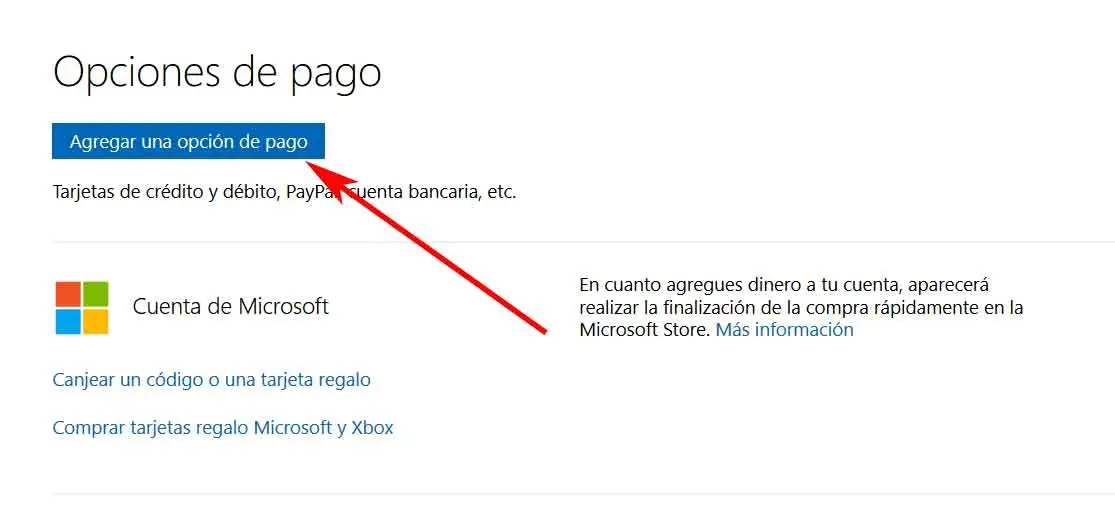
Par conséquent, pour inclure la carte ou le mode de paiement que nous souhaitons ajouter et où le coût des applications achetées dans le Microsoft Store sera facturé , il nous suffira de cliquer sur «Ajouter une option de paiement». Après cela, dans la fenêtre suivante qui s’ouvre, nous aurons la possibilité de saisir les numéros de notre carte bancaire , de notre compte, ou de sélectionner la plateforme Paypal .